ここで登録したユーザ定義文字(外字)は、漢字変換テーブルに記録され、画面表示または印刷できるようになります。なお、画面表示および印刷時に参照する漢字変換テーブルは、システムで持つデフォルトの変換テーブルのみ使用できます(f3aaicnv.knj)。
[対象]メニューから[漢字]を選択します。
次のウィンドウが表示されます。
[外字のみ]をチェックしたまま操作します。
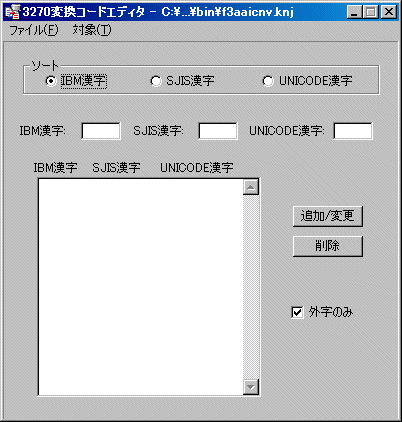
参考
[外字のみ]のチェックをはずすと、コード変換テーブルに含まれるすべての漢字コードが表示されます。表示または印刷時の文字を変更したい場合には、[外字のみ]のチェックをはずして変更操作を行ってください。
●便利な機能
ソート対象コードの選択
[ソート]からIBM漢字、SJIS漢字またはUNICODE漢字を選択すると、表示画面は選択した漢字コードによるソートを行います。
漢字の拡大表示ウィンドウの表示
表示画面で選択されている対応コードをダブルクリックすると、拡大表示ポップアップウィンドウを表示します。このウィンドウは任意の位置に移動でき、ユーザ定義文字の確認に便利です。エディタを終了するか、[対象]メニューから[ANK]を選択すると消去されます。
ファイル出力機能
[ファイル]メニューから[テキストファイル出力]を選択します。
登録したユーザ定義文字のコードおよび文字を任意のファイル名でテキスト形式で出力できます。登録したユーザ定義文字の確認に便利です。
外字の追加、変更、または削除の操作を行います。
外字の追加
登録したい外字をIBM漢字コード、SJIS漢字コードに対応させて、それぞれの入力フィールドに入力し[追加/変更]をクリックします。
追加されたコードは、文字とともに画面の表示領域に表示されます。
新規に登録できるコードの範囲は、以下のとおりです。
上位バイトがX’69’~X’7F’、下位バイトがX’41’~X’FE’の範囲。
上位バイトがX’F0’~X’F9’、下位バイトがX’40’~X’FF’の範囲。
上位バイトがX’E0’~X’F8’、下位バイトがX’00’~X’40’の範囲。
追加したコードがすでに登録されていた場合、エラーウィンドウが表示されるので、重複しないように設定し直してください。
外字の変更
コード変換表から変更したいコードをクリックします。
漢字コード入力領域に選択したコードが表示されます。
新しいコードに変更し[追加/変更]をクリックします。
変更されたコードは、文字とともに画面の表示領域に表示されます。
外字の削除
コード変換表から削除したいコードをクリックします。
[削除]をクリックします。
確認ウィンドウが表示されます。
選択したコードを削除します。
削除せずに元のウィンドウに戻ります。
変換テーブルの保存
[ファイル]メニューの[上書き保存]を選択します。
変換テーブルの内容が変更された場合、確認のウィンドウが表示されます。
変更した内容の変換コードを保存します。
変更内容を取り消し、変換コードを保存しません。
元のウィンドウに戻ります。